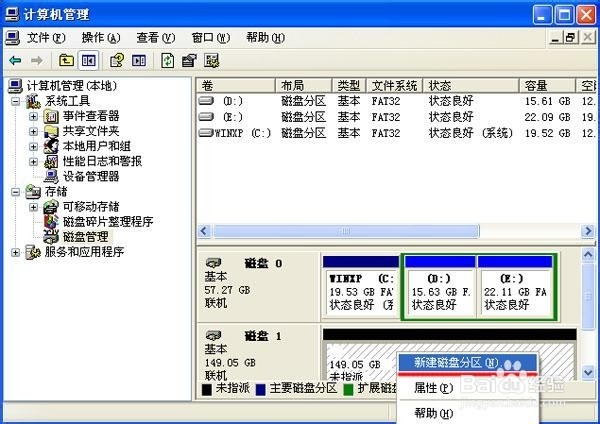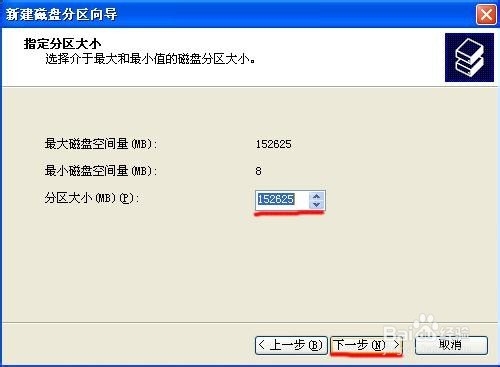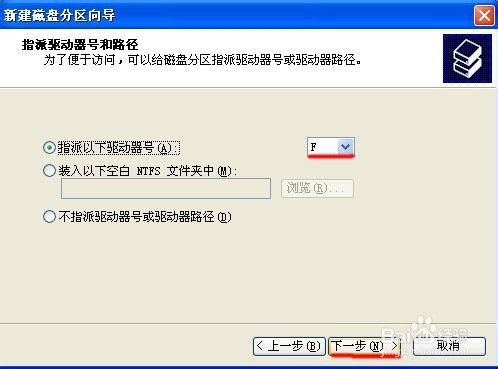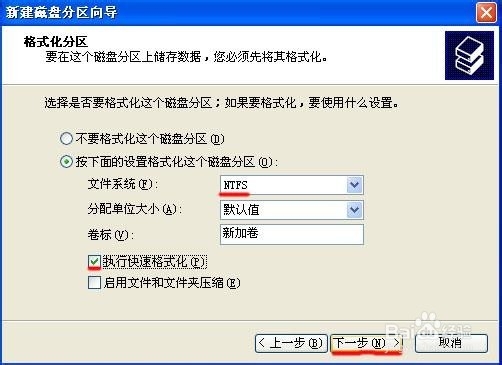怎么给硬盘重新分区
1、操作系统最好是WindowsXP,Win2000也可以(基本与XP一样),98、ME是没有这种分区方法的(我这里是XP为例的)。在桌面上“我的电脑”图标点右键,选“管理”。
2、在打开的“计算机管理”窗口中选择“磁盘管理”。
3、全新磁盘会跳出个“套趱咝鲞初始化磁盘”的窗口,在磁盘1前的小框上打勾确认完成就行了这时我们能看到一个149.05G的“磁盘1”(未指派),即还没分区的硬盘(这里以Ithink160G硬盘为例的)。盼内溲铫点击鼠标右键出现“新建磁盘分区”
4、跳出磁盘分区向导,下一步即可。
5、看第五步的图,我们第一步应分“主磁盘分区”,下一步。
6、主磁盘分区多大(也就是移咿蛙匆盗动硬盘第一个分区多大),这个是可以任意指定的,如果你只准备把160G硬盘分一个区,那就把全部容量指定为主磁盘分区即可。我们这里准备平分二个区,第一个区就分缍那傺蒙总容量一半左右了,“下一步”
7、这步不需改动直接下一步就行了(碰到过有人在这选择第二项不指驱动器号,结果区是分好了,就是在我的电脑里看不到盘符,还差点以为移动硬盘有问题)。
8、格式化这步,你可以选择FAT32或NTFS格式分区,但如果选择了NTFS,WIN98和WI鲍伊酷雪NME的电脑是不支持的,你就看不到移动硬盘;如果你的一个区容量大于32G,你就只能选NTFS格式化。为尽快完成分区,建议选择“执行快速格式化”,不然要等较长时间,“下一步”。
9、正在格式化。如果你的电脑USB是USB2.0的且上一步选择了快速格式化,格式化很快就完成了;如果你是不支持USB2.0的较老的电脑或没选快速格式化,这里要等较长时间。
10、然后出现下面的画面
11、等待出现下面的画面。分区就算完成啦。
12、打开我的电脑,在里面就会出现“新加卷…”往里面拷东西试试吧。如需要多个分区的朋友。只需要在以后这个地方更改一下容量即可。
13、以上就完成了移动硬盘的分区。还不清楚的就自己多试试,错了删掉重来就行,不会损害硬盘。